MFC-L6970DW
FAQ & Fehlerbehebung |
Tower Tray Einheit (TT-4000) installieren.
Führen Sie folgende Schritte aus, um den Tower Tray zu installieren.
- Die Tower Tray Einheit kann nur installiert werden wenn kein Zusatzschacht am Gerät montiert ist.
-
Für MFC/DCP Benutzer
- Setzen Sie das Gerät vorsichtig ab und klemmen Sie sich nicht die Finger ein. Tragen Sie das Gerät NICHT mit der Tower Tray Einheit. Sie könnten verletzt werden oder das Brother Gerät beschädigen, da die Tower Tray Einheit Nicht sicher an dem Gerät montiert ist.
- Dieses Gerät ist schwer. Um Verletzungen zu vermeiden, heben Sie das Gerät immer mindestens zu zweit.
HINWEIS: Die gezeigten Abbildungen sind repräsentativ und können von Ihrem Brother Gerät abweichen.
-
Aktualisieren Sie die Firmwareversion auf die neueste Version. Klicken Sie hier um das Firmware Update Tool herunter zu laden, Sie sehen mehr Informationen zum aktualisieren der Firmware auf der Downloads Seite.
-
Entfernen Sie die Transportsicherungen.
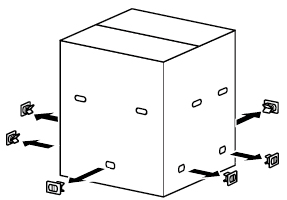
-
Entfernen Sie das Verpackungsmaterial, das Stromkabel und die Halterungen für das Gerät, welche sich auf der Tower Tray Einheit befindet.
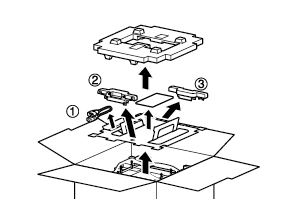
-
Entfernen Sie den äusseren Karton von der Tower Tray Einheit vom Schachtel unteren.
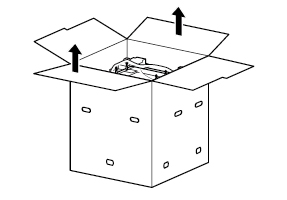
-
Entfernen Sie das Verpackungsmaterial, welches die Tower Tray Einheit umgibt.
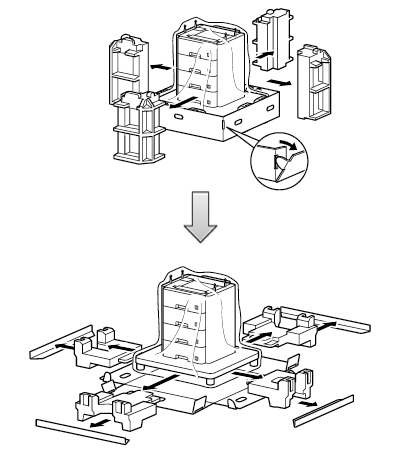
-
Platzieren Sie die Tower Tray Einheit auf einer flachen Oberfläche.
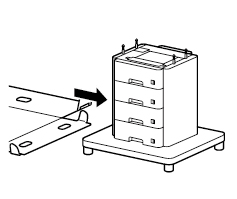
-
Drehen Sie jedes der Stützbeine, bis sie den Boden berühren, sodass sich die Tower Tray Einheit nicht bewegt.
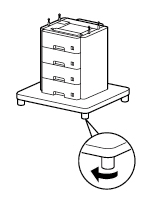
-
Trennen Sie Ihr Brother Gerät vom Strom. Behalten Sie das Stromkabel um es in Schritt 15 neu anzuschliessen.
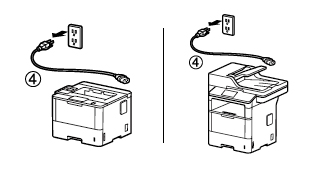
-
Nehmen Sie die Trommeleinheit mit Tonerpatrone und die Papierschublade aus dem Drucker.
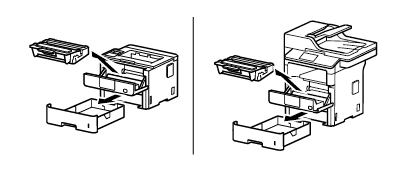
-
Drehen Sie das Gerät um 180 Grad.
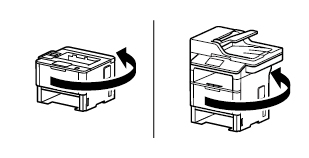
-
Legen Sie das Gerät vorsichtig, mit der Vorderseite nach unten, auf eine flache Oberfläche, um die Unterseite Ihres Gerätes zu erreichen.
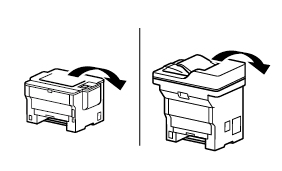
-
Schrauben Sie die Halterungen mit einem Schraubenzieher und den mitgelieferten Schrauben am Gerät an, sodass sie sicher halten.
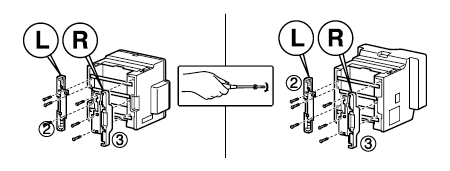
-
Setzen Sie die Trommeleinheit mit Tonerpatrone und die Papierkassette in den Drucker.
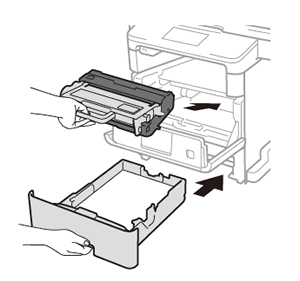
-
Heben Sie das Gerät über die Tower Tray Einheit, positionieren Sie die vier Löcher an dem Gerät über den vier Bolzen der Tower Tray Einheit und senken Sie es langsam.
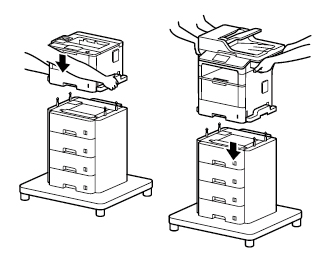
-
Verbinden Sie das Gerät (1) und die Tower Tray Einheit (2) mit dem mitgelieferten Stromkabel. Schliessen Sie das Kabel, welches Sie bei Schritt 8 vom Brother Gerät entfernt haben an der Tower Tray Einheit an (3) und stecken Sie das andere Ende in eine geerdete Steckdose ein (4). Schalten Sie das Gerät ein.
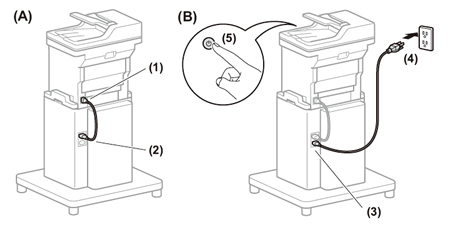
-
Lassen Sie Ihr Gerät die neue Tower Tray Einheit erkennen, indem Sie die folgenden Schritte, entsprechend Ihrem Betriebssystem durchführen.
(Windows)- Öffnen Sie die Druckereigenschaften. (Klicken Sie hier, um zu erfahren, wie sie die Druckereigenschaften öffnen.)
-
Wählen Sie die Registerkarte Geräteeinstellungen und klicken Sie auf Automatische Erkennung. Wurden die Tower Tray Einheit und das Papierformat erkannt, klicken Sie auf Übernehmen.
(Unter Umständen ist Automatische Erkennung nicht verfügbar. Ist dies der Fall, können Sie die Tower Tray Einheit auch manuell hinzufügen. In den Verfügbaren Optionen wählen Sie Zufuhr 5, klicken Sie auf Hinzufügen und dann auf Übernehmen.)
Der Druckertreiber ist bereits konfiguriert um die Tower Tray Einheit zu benutzen. Keine zusätzlichen Schritte sind notwendig.
Rückmeldung zum Inhalt
Helfen Sie uns dabei, unseren Support zu verbessern und geben Sie uns unten Ihre Rückmeldung.
